Tämä ongelma vaikuttaa useisiin laitteisiin, kuten puhelimiin ja älytelevisioihin
- Jos Samsung TV Plus ei toimi, varmista, että sovellus ja laitteesi ovat ajan tasalla.
- DNS-asetusten säätäminen voi usein auttaa, jos käsittelet tätä ongelmaa laitteessasi.
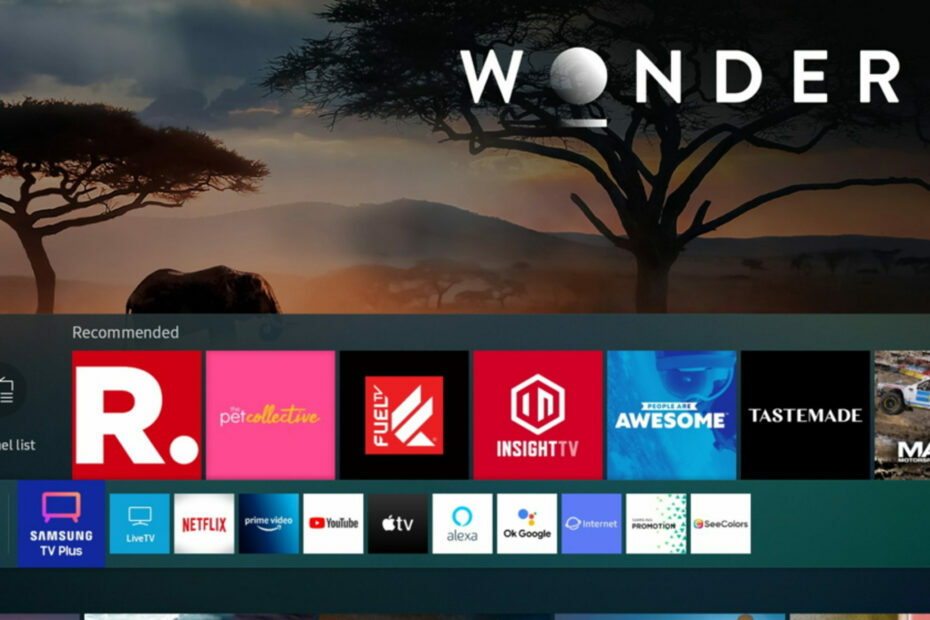
Jos Samsung TV Plus ei toimi, et voi katsella televisiokanavia laitteellasi. Tämä voi olla ongelma, varsinkin jos käytät TV Plus -ohjelmaa TV-sisällön päälähteenä.
Me WindowsReportissa koimme tämän ongelman myös laitteillamme, ja tänään näytämme sinulle ratkaisuja, jotka toimivat meille.
Kuinka testaamme, arvioimme ja arvioimme?
Olemme työskennelleet viimeisen 6 kuukauden ajan rakentaaksemme uutta arviointijärjestelmää sisällön tuottamiseen. Sen avulla olemme myöhemmin muuttaneet useimmat artikkeleistamme tarjotaksemme todellista käytännön kokemusta valmistamistamme oppaista.
Lisätietoja voit lukea miten testaamme, arvioimme ja arvioimme WindowsReportissa.
Mitä voin tehdä, jos Samsung TV Plus ei toimi?
Ennen kuin aloitamme tämän ongelman korjaamisen, voit suorittaa muutaman perustarkistuksen:
- Kokeile kytkeä laitteen virtaa irrottamalla se virtalähteestä muutamaksi minuutiksi.
- Varmista, että TV Plus -sovellus on päivitetty uusimpaan versioon. Jos käytät vanhentunutta versiota, saatat kohdata yhteensopivuusongelmia.
- Laite tulee päivittää uusimpaan versioon, joten muista suorittaa laiteohjelmistopäivitys. Vanhentunut laiteohjelmisto ei ehkä tue uusimpia ominaisuuksia.
- Tarkista verkkoyhteytesi. Samsung TV Plus tarvitsee luotettavan Internet-yhteyden.
1. Samsung TV Plus ei toimi televisiossa
1. Poista välimuisti
- Käytä kaukosäädintä avaamiseen asetukset.

- Siirry seuraavaksi kohtaan Kaikki asetukset.
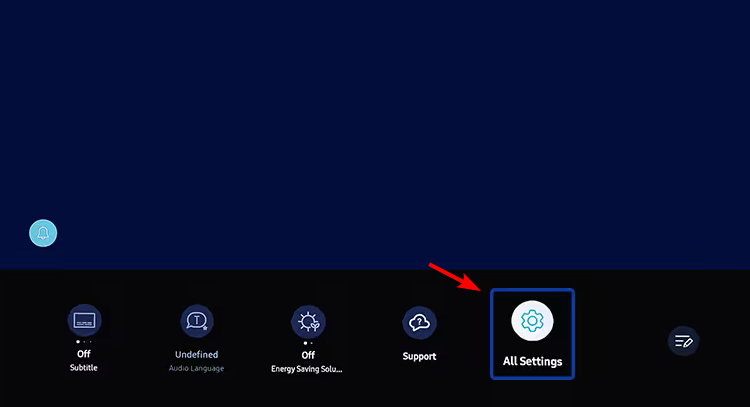
- Valita Tuki ja sitten Laitteen hoito.
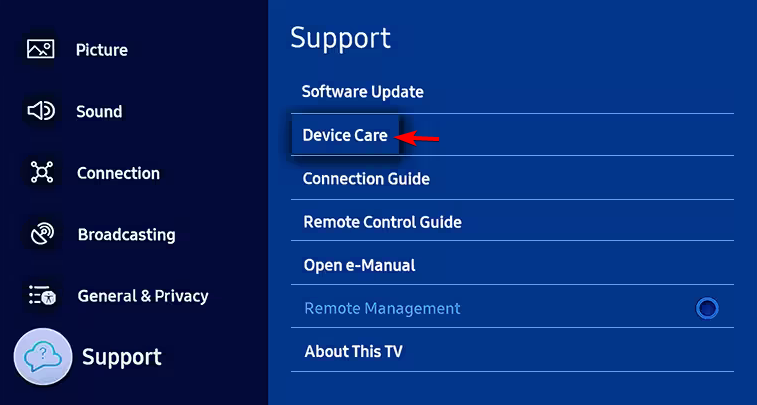
- Valitse seuraavaksi Hallinnoi tallennustilaa.

- Valitse Samsung TV Plus ja valitse Tarkemmat tiedot.

- Tarkista tämän jälkeen, onko ongelma ratkaistu.
2. Vaihda DNS
- Avata asetukset ja navigoi kohtaan Verkko osio. Tämä avaa verkkoasetukset.

- Valitse Verkon tila ja valitse IP-asetukset.
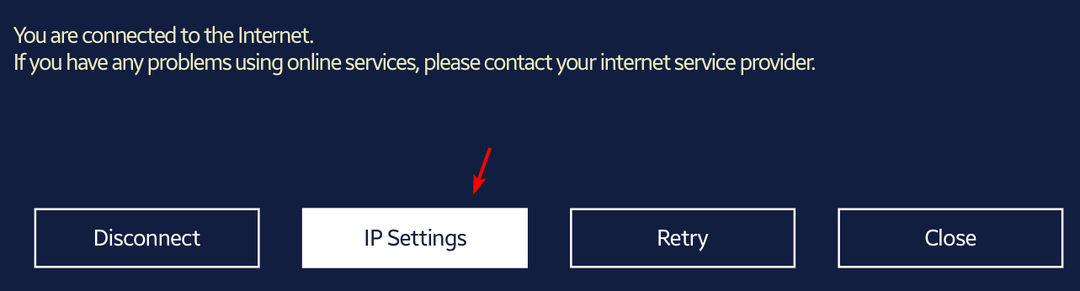
- Aseta DNS-asetukset to Syötä manuaalisesti vaihtoehto.

- Tulla sisään 8.8.8.8 tai mikä tahansa muu DNS-palvelin ja tallenna muutokset.
- Käynnistä televisio uudelleen, varmista, että Internet-yhteytesi toimii, ja tarkista, onko ongelma poistunut.
2. Samsung TV Plus ei toimi puhelimessa
1. Tyhjennä sovelluksen välimuisti
- Napauta TV Plus sovellus, pidä sitä painettuna ja valitse Sovelluksen tiedot.

- Siirry seuraavaksi kohteeseen Varastointi.

- Valitse Tyhjennä välimuisti.

- Jos tämä ei ratkaise ongelmaa, toista samat vaiheet, mutta valitse tällä kertaa Puhdas data.

2. Asenna sovellus uudelleen
- Napauta ja pidä painettuna Samsung TV Plus kuvake.
- Valitse Poista asennus valikosta.
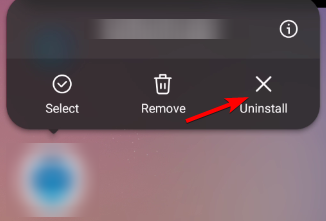
- Napauta OK vahvistaa.
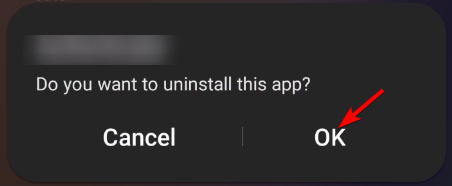
- Kun sovellus on poistettu, lataa se uudelleen Play Kaupasta.
3. Samsung TV Plus ei toimi jääkaapissa
1. Tarkista järjestelmäpäivitykset
- Napauta Sovellukset ja valitse sitten Asetukset.
- Napauta seuraavaksi Tietoja Family Hubista.
- Jos päivityksiä on saatavilla, odota niiden latautumista.
2. Päivitä asennetut sovellukset
- Näpäytä Sovellukset.
- Etsi mitä tahansa sovellusta, jonka vieressä on nuolikuvake.
- Päivitä sovellus napauttamalla sitä tai ota se käyttöön Automaattinen päivitys Alusta.
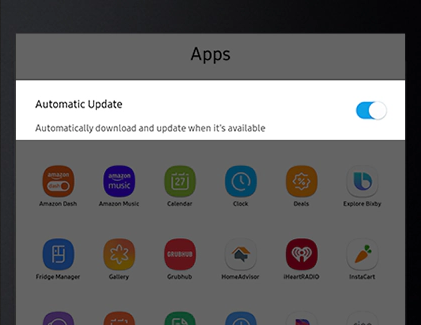
Jos Samsung TV Plus ei toimi ja näyttöön tulee musta, kun käynnistät sen, tarkista asetuksesi ja varmista, että sovellus on ajan tasalla. Vaihtoehtoisesti voit käyttää a VPN Samsung Smart TV: ssä ja testaa, auttaako se ongelmaan. Jos tämä ei auta, ota yhteyttä Samsung-tukeen.
- Ratkaistu: Puhelin ei toimi ilman Wi-Fi-yhteyttä
- Yleinen toistovirhe Peacockissa: 5 tapaa korjata se
Samsung-laitteissa on muitakin ongelmia, ja monet ovat raportoineet Ei voitu muodostaa yhteyttä laitteeseesi Samsung TV: hen yhtä hyvin kuin Selainta ei tueta Samsung-televisiossa.
Onnistuitko korjaamaan Samsung TV Plus ei saatavilla -ongelman laitteessasi? Jos näin on, jaa ratkaisusi kanssamme alla olevissa kommenteissa!


